win7系统wifi名称乱码怎么办 win7电脑wifi名字乱码原因是什么
更新时间:2024-02-29 17:09:34作者:jhuang
在使用笔记本win7系统的过程中,有时候我们会遇到一个令人困扰的问题,那就是wifi名称乱码的情况,当我们想要连接到一个无线网络时,却发现显示的wifi名称变成了一串乱码,让我们无法准确地辨认出该网络。遇到win7系统wifi名称乱码怎么办呢?在本文中,我们将介绍win7电脑wifi名字乱码原因是什么以及一些解决方法。
方法一:设置语言区域
1、首先单击电脑开始键,选择控制面板。
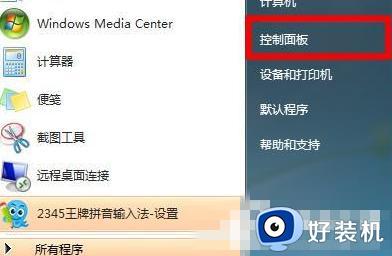
2、打开后找到语言选项,点击“更改显示语言”。

3、打开后点击“管理”按钮。
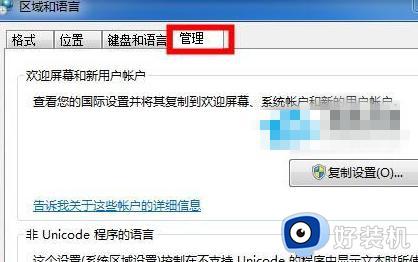
4、再点击下方的“更改系统区域设置”。
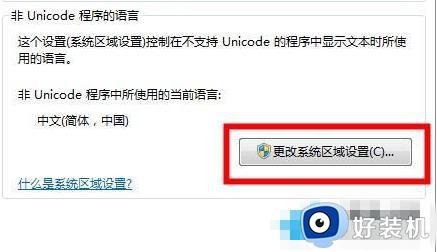
5、在这里把语言设置成简体中文就可以了。
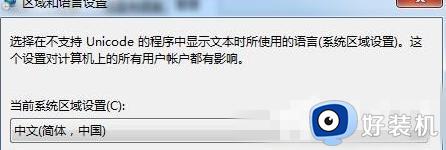
方法二:更新无线网卡驱动
1、首先按下键盘“win+r”打开运行。
2、打开后输入“devmgmt.msc”并按下回车。
3、打开后,右键网络适配器下的无线网卡,一般带有wifi字样或者wireless,选择“更新驱动程序软件”。
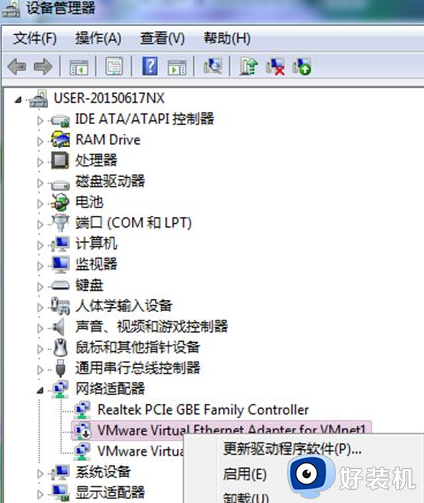
4、最后选择“自动搜索更新的驱动程序软件”并等待自动安装即可。
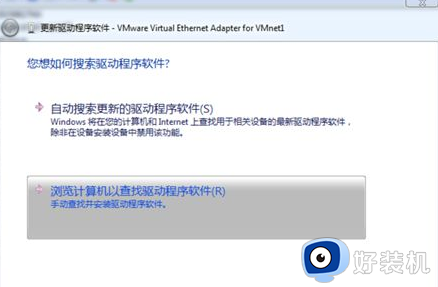
以上是win7wifi名称乱码解决方法的全部内容,若您遇到同样情况,请参照小编提供的方法来处理,希望对大家有所帮助。
win7系统wifi名称乱码怎么办 win7电脑wifi名字乱码原因是什么相关教程
- win7系统wifi中文名字乱码怎么办 win7系统wifi名称乱码解决方法
- win7文件夹名称乱码怎么办 win7电脑文件夹名字乱码修复方法
- win7wifi中文乱码解决 win7wifi名称乱码怎么修复
- win7连接wifi出现中文乱码怎么办 win7连接wifi出现中文乱码的解决方法
- win7 wifi显示乱码怎么办 win7电脑wifi显示乱码如何恢复
- win7桌面文件文件名出现乱码怎么办 win7桌面文件夹文件名乱码怎么解决
- win7压缩文件名乱码怎么办 win7压缩文件名乱码修复方法
- Win7电脑桌面图标文件名乱码怎么回事 Win7桌面文件名乱码如何处理
- win7系统部分软件乱码怎么解决 win7电脑有些软件乱码怎么办
- win7写字板txt乱码怎么办 win7系统txt用写字板打开乱码如何修复
- win7访问win10共享文件没有权限怎么回事 win7访问不了win10的共享文件夹无权限如何处理
- win7发现不了局域网内打印机怎么办 win7搜索不到局域网打印机如何解决
- win7访问win10打印机出现禁用当前帐号如何处理
- win7发送到桌面不见了怎么回事 win7右键没有发送到桌面快捷方式如何解决
- win7电脑怎么用安全模式恢复出厂设置 win7安全模式下恢复出厂设置的方法
- win7电脑怎么用数据线连接手机网络 win7电脑数据线连接手机上网如何操作
win7教程推荐
- 1 win7每次重启都自动还原怎么办 win7电脑每次开机都自动还原解决方法
- 2 win7重置网络的步骤 win7怎么重置电脑网络
- 3 win7没有1920x1080分辨率怎么添加 win7屏幕分辨率没有1920x1080处理方法
- 4 win7无法验证此设备所需的驱动程序的数字签名处理方法
- 5 win7设置自动开机脚本教程 win7电脑怎么设置每天自动开机脚本
- 6 win7系统设置存储在哪里 win7系统怎么设置存储路径
- 7 win7系统迁移到固态硬盘后无法启动怎么解决
- 8 win7电脑共享打印机后不能打印怎么回事 win7打印机已共享但无法打印如何解决
- 9 win7系统摄像头无法捕捉画面怎么办 win7摄像头停止捕捉画面解决方法
- 10 win7电脑的打印机删除了还是在怎么回事 win7系统删除打印机后刷新又出现如何解决
